레이아웃 보기 옵션+화면모드
기본 설정이지만 생각보다 모르거나 하는 헷갈릴 수 있어 레이아웃 보기 옵션, 화면모드 기초 내용입니다.

좌측 하단을 보면 눈금자 처럼 보이는 도구 아이콘이 있습니다.
아이콘을 누르게 되면 작업할 때 사용할 수 있는 보기 옵션이 나옵니다.

(위 부터 순서대로)
1. 프레임 가장자리


텍스트가 있는 텍스트 프레임, 이미지나 그림이 있는 그래픽 프레임의 가장자리 선 입니다. 프레임 가장자리 옵션으로 가장자리 선을 잠시 꺼두거나 킬 수 있고 작업 중 키고 끄면서 작업물을 자세하게 볼 때 사용합니다.
2. 눈금자 / 안내선
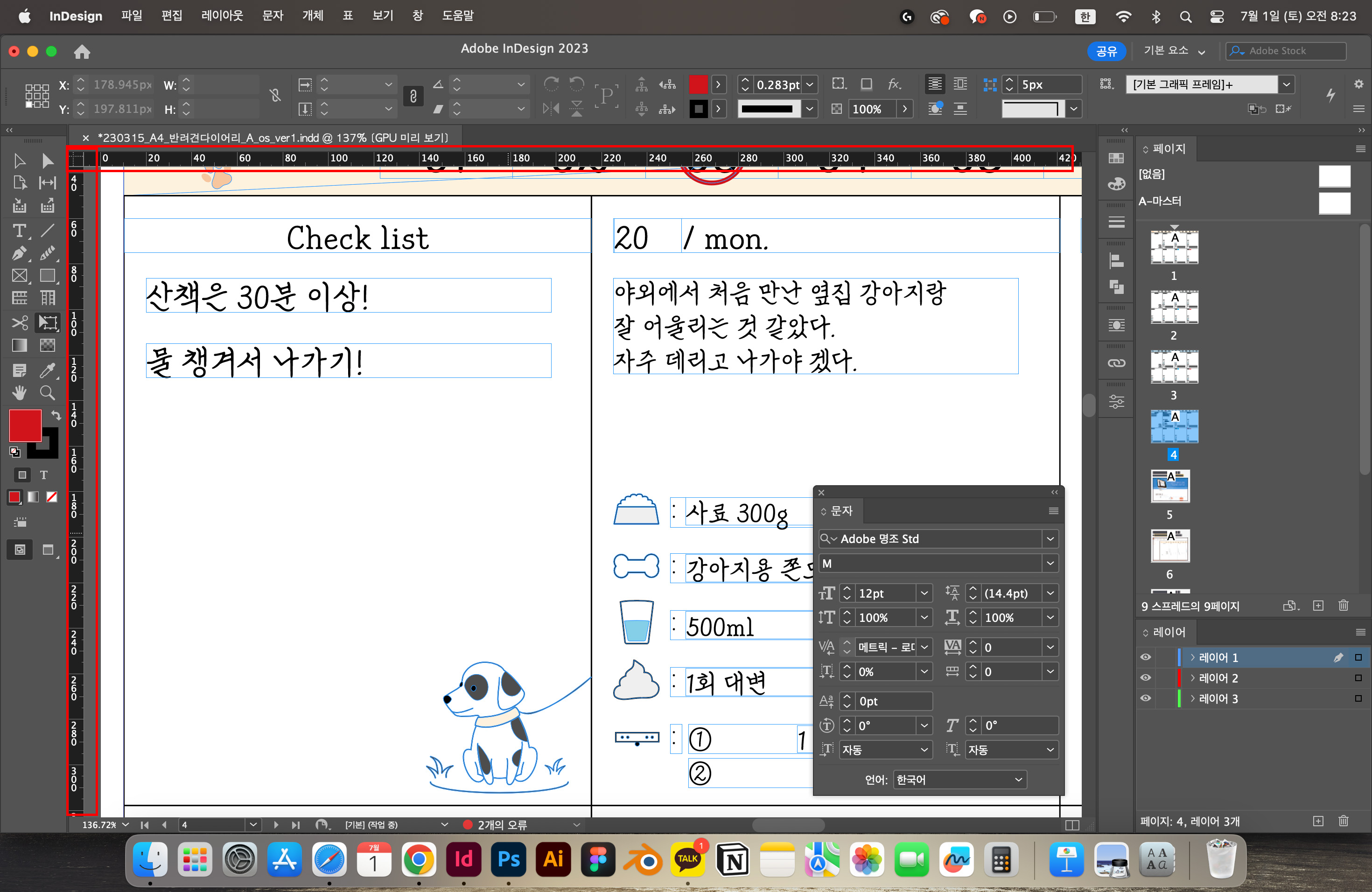

눈금자는 켠 상태로 사용합니다. 눈금자를 클릭하고 드래그 하게 되면 안내선이 나오게 됩니다. 안내선으로 그리드를 만들어 작업물을 제작할 때 주로 사용합니다.
3. 스마트 가이드


스마트 가이드는 안내선이나 객체 등 일정한 간격을 두거나 붙일 때 사용합니다.
작업할 때는 보통 켠 상태로 사용합니다.
4. 기준선 격자


기준선 격자는 문서에서 본문의 행간을 나타냅니다.
5. 숨겨진 문자
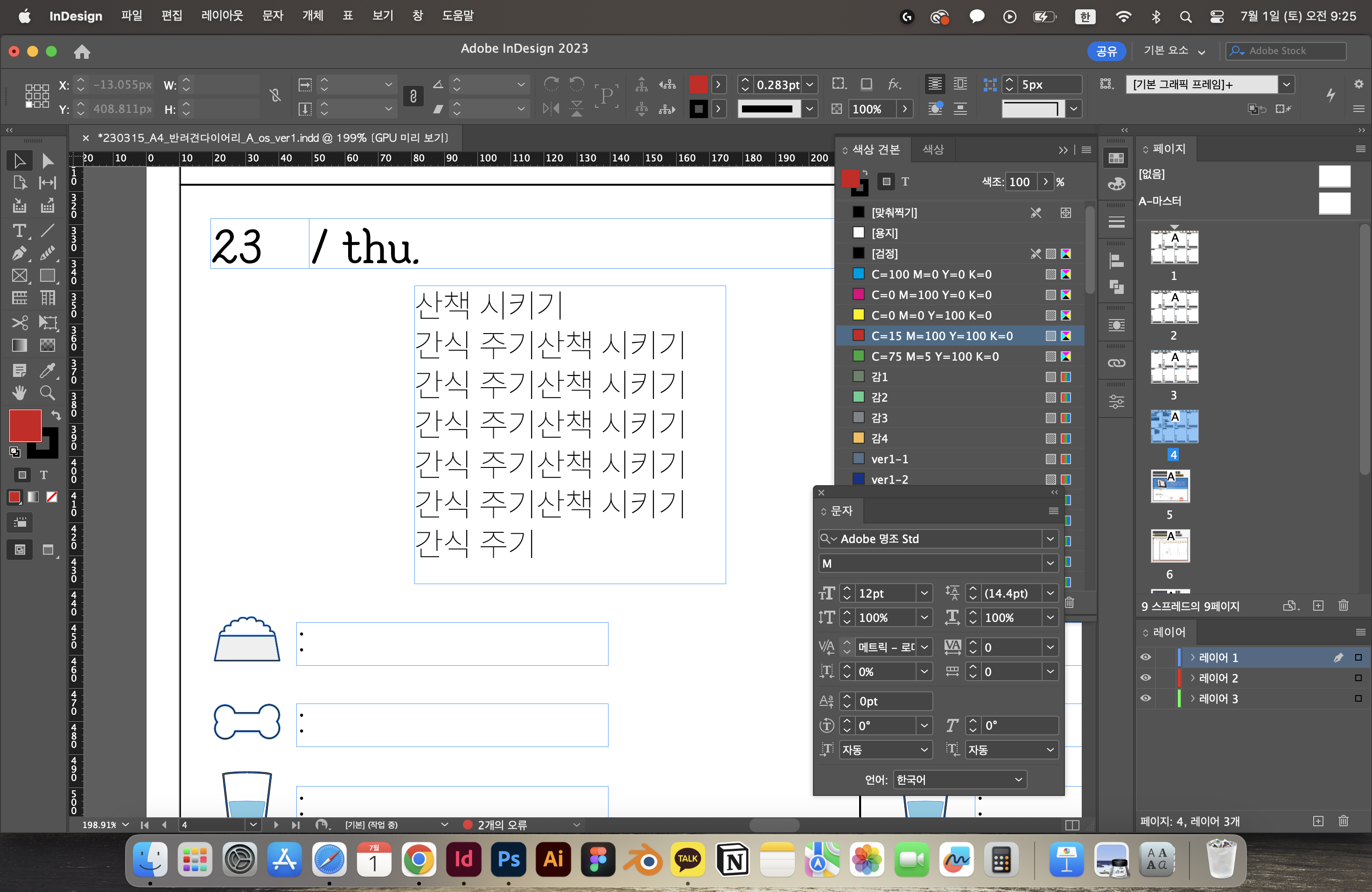

숨겨진 문자는 띄어쓰기나 단락 같이 눈에 보이지 않는 문자를 말합니다. 보통 인디자인을 처음 설치하고 사용하게 되면 숨겨진 문자 표시 기능이 꺼져 있는데, 작업할 땐 중간 중간 켜서 사용하는 경우가 많이 있습니다.
화면모드

1. 미리보기 - 도련, 슬러그를 제외한 인쇄 영역
2. 도련 - 인쇄 영역에서 제단하는 영역
3. 슬러그 - 슬러그는 이미지를 넣거나 바탕에 색을 줄 경우 도큐멘트 바깥쪽으로 배열할 때 한계선을 표시
문서 설정할 때 직접 지정할 수 있으며 밑에 이지미에서 보이는 가장 바깥쪽 푸른색 부분
4. 프레젠테이션(shift+W) - ppt 처럼 작업된 영역을 프레젠테이션으로 보여준다.

'Adobe InDesign(인디자인)' 카테고리의 다른 글
| [인디자인 기초06] 인쇄용+전자책용 새 문서 만들기 (0) | 2023.07.06 |
|---|---|
| [인디자인 기초05] 선택도구와 문자도구 빠른 단축키 (0) | 2023.07.03 |
| [인디자인 기초04] 화면 확대+축소+이동 단축키 Tip! (0) | 2023.07.02 |
| [인디자인 기초02] 인디자인 도구 - 내용 수집 도구, 내용 배치 도구 (0) | 2023.06.29 |
| [인디자인 기초01] 인디자인 환경설정 단위 및 증감 설정 (0) | 2023.06.28 |



